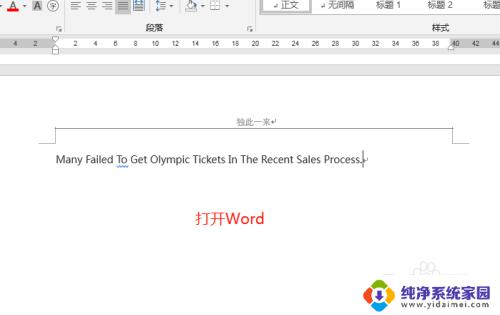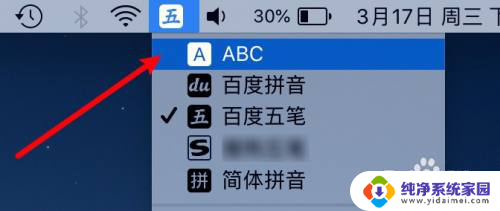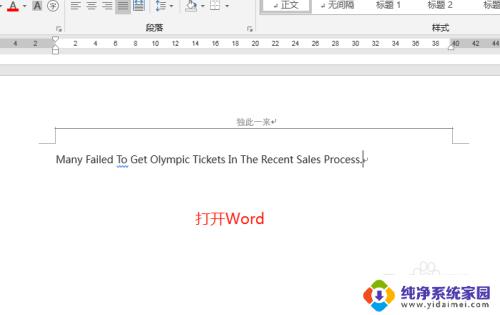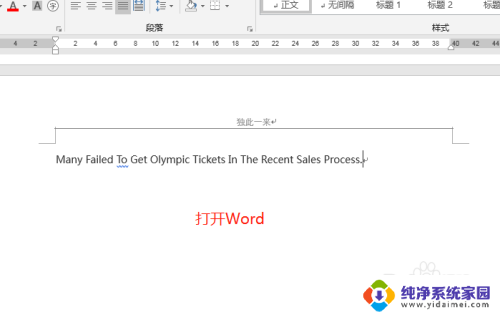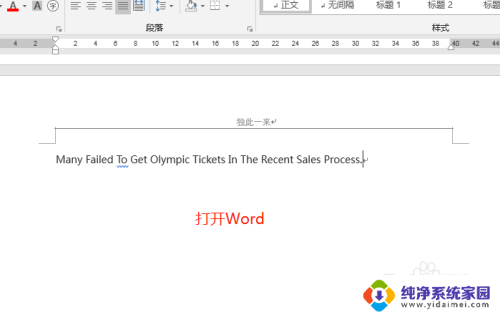Windows按Shift取消大写锁定:快速解决大写字母无法输入的问题
windows按shift会取消大写锁定,在日常的电脑使用中,我们经常会用到大小写字母,有些时候我们需要输入一段全是大写的文字,但是打出来却是小写的。这时候我们就需要使用大写锁定功能。然而有时候我们输入了一段大写的文字后,又想输入小写的字母,但是发现大写锁定还在,怎么办呢?原来按下Shift键就可以取消大写锁定,再次输入小写字母。这个小技巧很简单却很实用,可以帮我们提高打字速度,提高工作效率。
解决win10按shift键解除大写锁定的方法:
方法1:
1、按下“Win+X”组合键打开系统快捷菜单,点击“控制面板”;
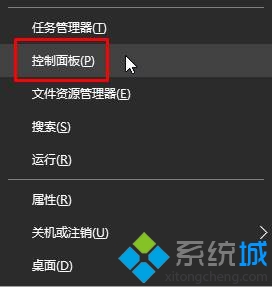
2、控制面板的查看方式修改为“类别”,点击“更换输入法”;
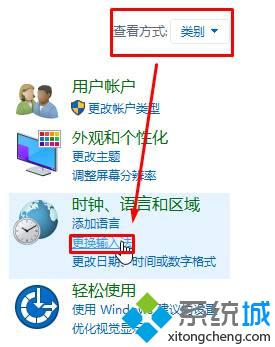
3、在“语言”界面左侧点击“高级设置”;
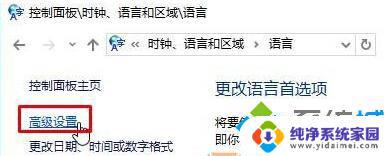
4、在“高级设置”界面点击下面的“更改语言栏热键”;
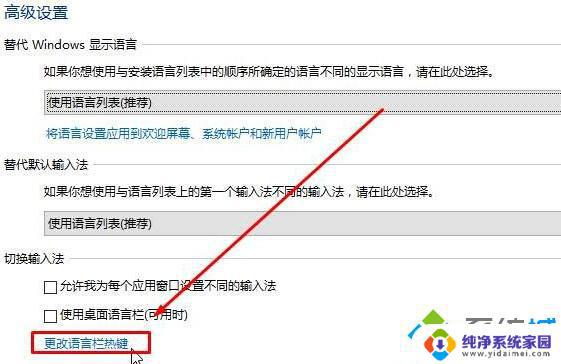
[!--empirenews.page--]
5、在“高级键设置”框中点选“按 CAPS LOCK 键”点击应用并确定即可。
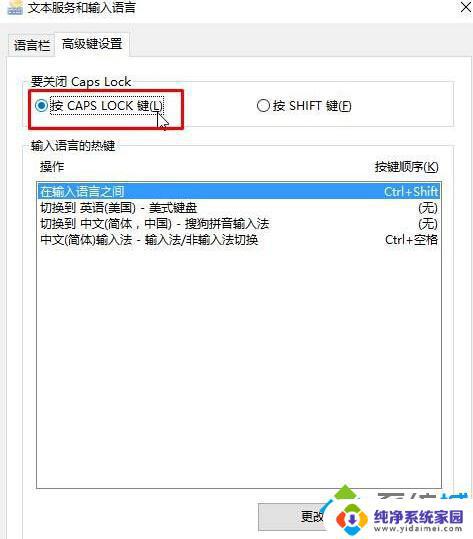
方法2:
点击开始->设置,进入到设置页面。打开时间和语言设置项
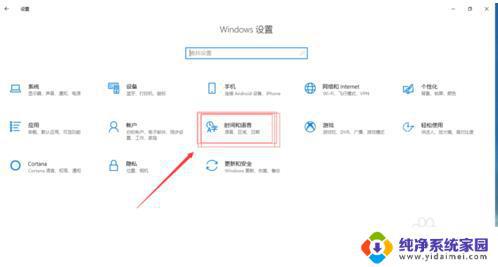
在时间和语言设置项中找到第二个“区域和语言”选项卡,再找到右边的“高级键盘设置”。打开“高级键盘设置”
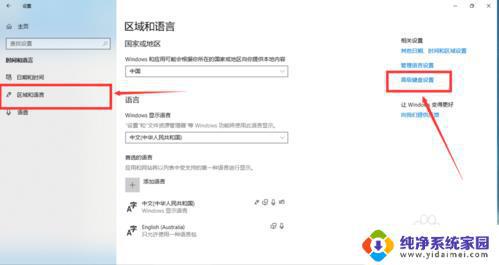
在“高级键盘设置”中找到下面的语言栏选项,这个语言栏选项就是我们要找到的文本服务和输入语言设置啦
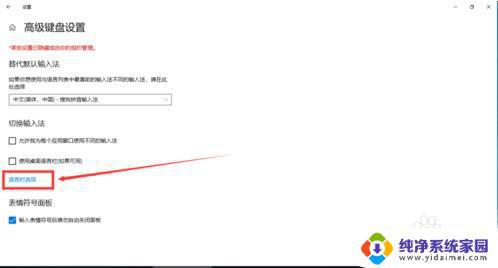
[!--empirenews.page--]
在打开的文本服务和输入语言设置中选择高级键设置选项卡
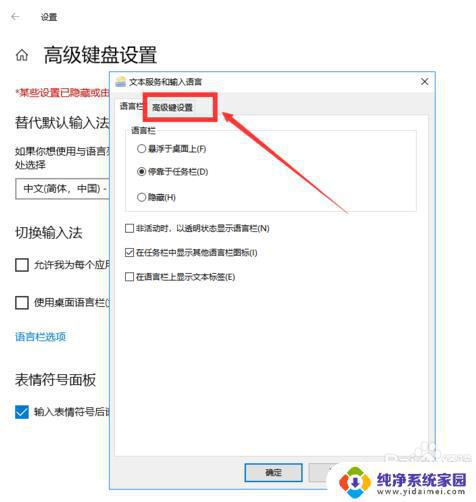
在文本服务和输入语言设置中的高级键设置选项卡设置中,选中第一个“按CAPS LOCK键(L)”就可以还原回按CAPS LOCK键锁定大写,再按CAPS LOCK键取消大写的状态啦
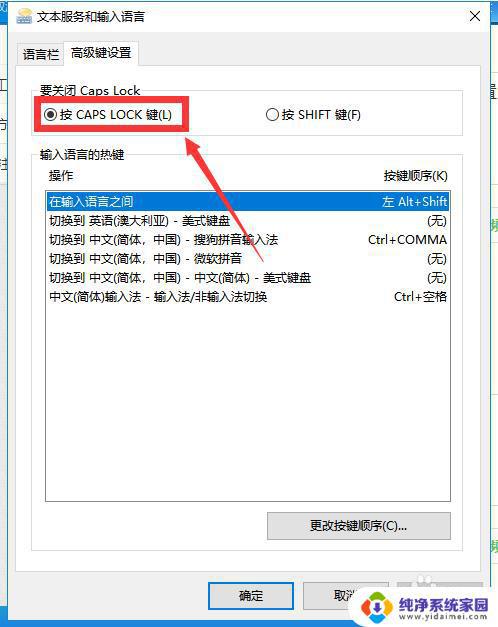
以上就是 Windows 按 Shift 键取消大写锁定的全部内容,如果您有任何不清楚的地方,可以参考以上步骤进行操作,希望本文能够对您有所帮助。